Shortcode in Menus:ナビゲーションメニューにショートコードを追加できる
ナビゲーションメニューにショートコードを追加できる WordPress 用プラグインの紹介です。
それは「Shortcode in Menus」です。
その導入手順から日本語化・使い方と設定などを解説していきます。
Shortcode in Menus
Shortcode in Menus は、ナビゲーションメニューにショートコードを追加できます。
記事を作成もしくは更新時点でのバージョン:3.5
マルチサイトでの利用:可
インストール手順
Shortcode in Menus をインストールするには 2 種類の方法があります。
下記の URL から ZIP ファイルを入手して、管理画面からアップロードして有効化する。
Shortcode in Menus – WordPress.org
もしくは、WordPress.org の公式プラグインディレクトリにリリースされているので、
管理画面からインストールできます。
ダッシュボードから「プラグイン」メニューの「新規追加」を選択し、
プラグイン追加画面右上の検索窓に「Shortcode in Menus」と入力します。
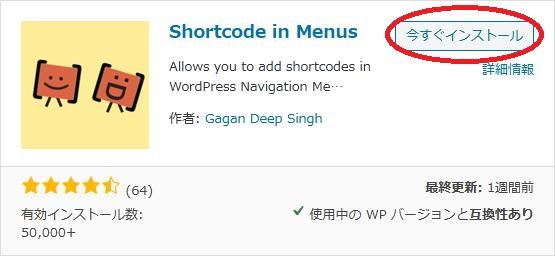
検索結果の一番左上に表示されると思うので、「今すぐインストール」をクリックします。
※一番左上に表示されない場合は、上記の画像から探して下さい。
インストールが完了したら、プラグインを「有効化」します。
プラグインのインストールに慣れていない方は、
下記の記事にて詳しく解説していますので、御覧ください。
WordPressプラグインのインストール手順を解説 – WordPress活用術
日本語化
Shortcode in Menus を有効化した際に日本語化されない場合には、
日本語化用の言語パックを translate.wordpress.org から入手できる場合があります。
WordPress と関連プロジェクト(テーマ・プラグイン)用の翻訳プラットフォームとして、
translate.wordpress.org (GlotPress) が導入されています。
※ボランティアで翻訳されている場合が多いので、
全てのプラグインで、必ずしも日本語化用の言語パックが用意されているわけでは無いです。
また、用意されていても 100% 翻訳されている保証もありません。
日本語化用の翻訳ファイルの探し方は、下記の記事を参照してください。
WordPress公式での日本語化用の翻訳ファイルの探し方 – WordPress活用術
Shortcode in Menus は、使い方は簡単なので日本語化しなくても大丈夫でしょう。
専用メニュー
Shortcode in Menus に専用メニューは無いです。
管理画面の「外観」メニューの「メニュー」画面に専用ボックス追加されています。
使い方
使い方は簡単で、外観メニューのサブメニュー「メニュー」を開きます。
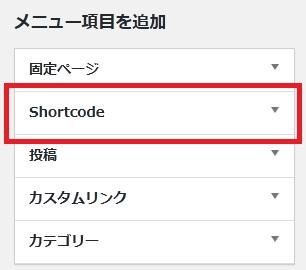
追加できるメニュー項目に「Shortcode」ボックスが追加されていると思います。
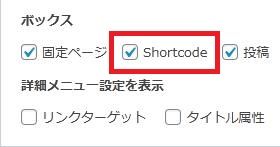
もし、ボックスが追加されていない場合には、
表示オプションを開いてチェックが付いているかどうかを確認しましょう。
付いていなければ、チェックを付けます。
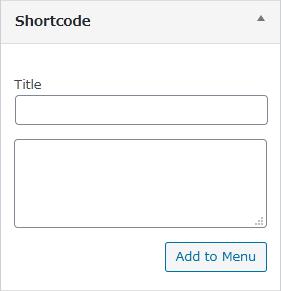
ボックスを開けると上のような感じになります。
あとは、使いたいショートコードを記述するだけです。
HTML コードを含めることも可能です。
記述が済んだら「Add to Menu」ボタンをクリックします。
あとは、フロント画面を開いて正常動作するかを確認しましょう。
URL
Shortcode in Menus – WordPress.org
関連記事
myStickymenu:メニュー等をスクロール追従型にできる
メニューやナビゲーションメニューは、基本的には画面がスクロールされると、 画面外 ...
Insert PHP Code Snippet:PHPコードをショートコード化できる
カスタム PHP コードをショートコード化し投稿などに挿入できる WordPre ...
Shortcodes Ultimate:様々なショートコードが使える
様々な種類のショートコードを備えている WordPress 用プラグインの紹介で ...
Duplicate Menu:メニューを簡単に複製できる
メニューを簡単に複製できる WordPress 用プラグインの紹介です。 それは ...
Shortcoder:カスタムショートコードを作成できる
カスタムショートコードを作成できる WordPress 用プラグインの紹介です。 ...